Чтобы сконвертировать один аудиофайл в другой формат, вам нужно:
1. Открыть нужную музыкальную или звуковую композицию. Для этого в основном меню AVS Audio Editor нужно нажать Ctrl+O или Открыть:
2. В открывшемся окне нужно выбрать интересующий вас аудио файл и нажать Открыть:
У вас в основном окне программы откроется нужный звуковой файл, который будет готов для обработки и конвертации.
3. Поскольку нас не интересует процесс сглаживания, устранения шумов и нормализации, а только смена формата – входим в основное меню программы и выбираем пункт Сохранить Как…
Обратите внимание! Если у вас незарегистрированная версия программы – к полученному файлу будет добавлен голосовой логотип, который в самом неподходящем месте будет рекламировать производителя программы.
4. На последнем этапе вам нужно будет выбрать формат для конвертируемого файла, указать путь его сохранения, выбрать его качество и еще некоторые нюансы, после чего достаточно нажать кнопку Ок и начнется процесс конвертации.
How to start working with AVS Audio Editor?
Готово. Таким образом, можно менять звуковые форматы не только для аудио, но даже вытаскивать звуковые дорожки из фильмов и телепрограмм.
Источник: softobase.com
Обзор AVS Audio Editor
Программа AVS Audio Editor работает с аудиофайлами различных форматов. Возможности редактора довольно обширны – можно производить микширование звуковых дорожек, совмещать треки в нужной последовательности, увеличивать громкость звучания, записывать голосовые файлы.
Софт АВС Аудио Эдитор имеет совместимость с компьютерами под управлением ОС Windows версий от XP до 10-ки, разрядностью 32 и 64 бита. Минимальные системные требования для полноценной работоспособности:
- Процессор АМД или Интел с частотой 1,86 МГц и выше
- Звуковая карта, совместимая с ОС WIN
- Размер оперативной памяти ПК – от 1 Гб и выше
- Дисковод для компакт-дисков (если планируете задействовать функционал, связанный с CD-носителями)
- Предустановленный MS DirectX не ниже версии 9.0.
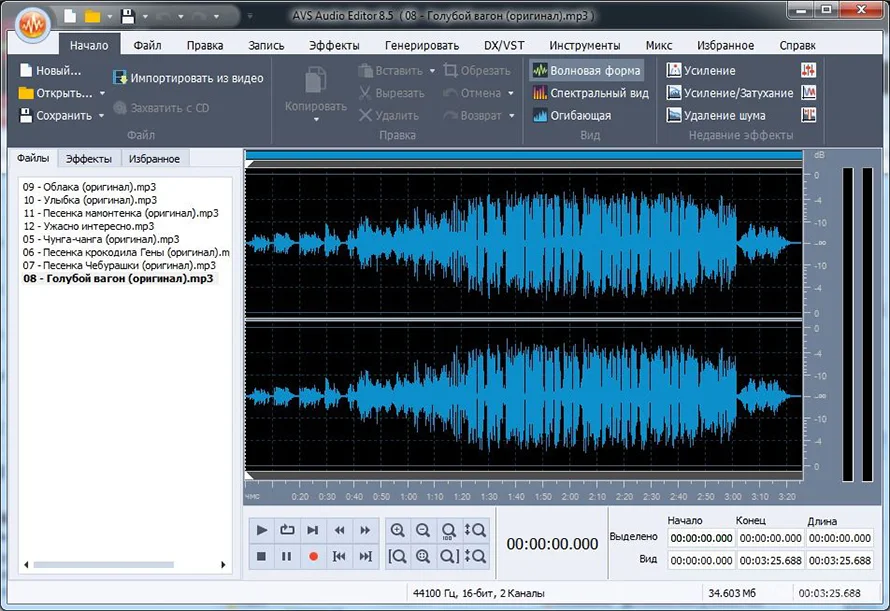
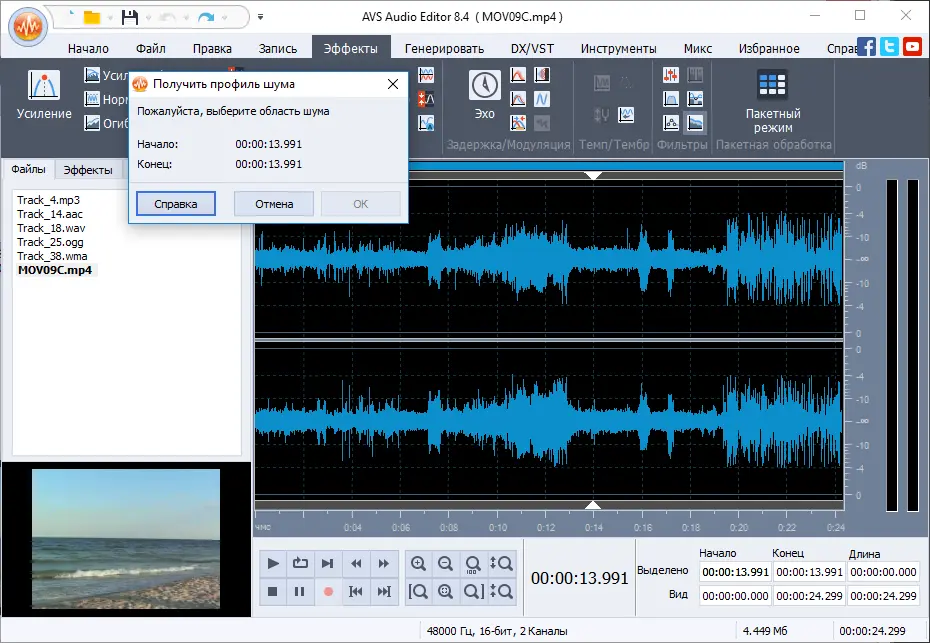
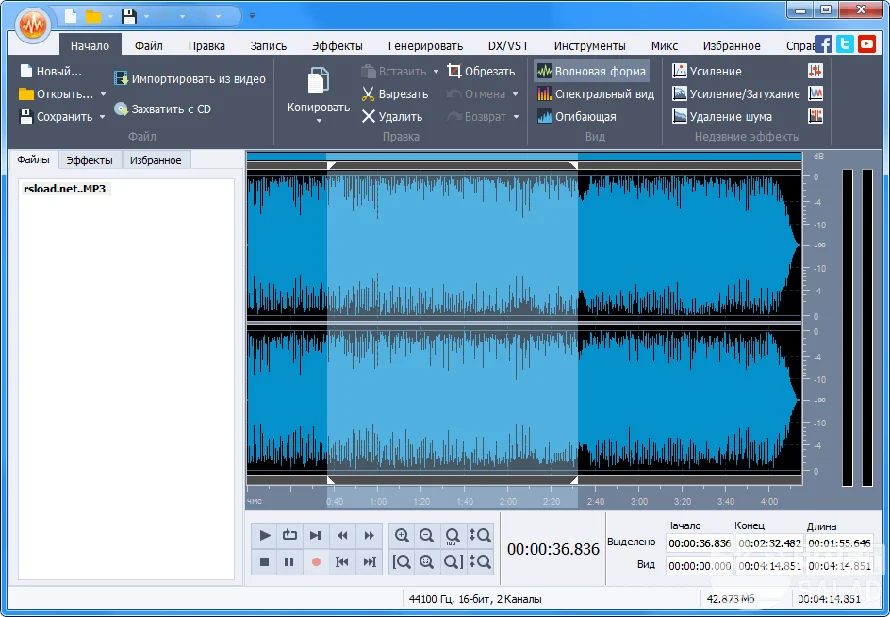
Программа АВС Аудио Эдитор на русском подойдёт для создания и обработки музыкальных треков, подготовки рингтонов для мобильных телефонов. С помощью AVS Audio Editor можно удалять шумы, помехи на записанных звуковых дорожках, изменять битрейт, частоты звучания аудиофайлов. Управление происходит на интуитивном уровне, поэтому даже начинающий пользователь в короткие сроки сможет изучить полный функционал данного звукового редактора.
- Обзор
- Особенности программы
- Аналоги программы
- Скачать
- Вопрос-ответ
Особенности программы AVS Audio Editor
Скачав АВС Аудио Эдитор, вы получите минимальный базовый запас функций для удобной работы со звуковыми файлами на ПК. Наиболее интересными инструментами аудиоредактора можно считать:
Аудиоредактор AVS Audio Editor. Как обработать звук
- запись звука с различных источников, в том числе с компьютерного микрофона;
- функции микширования аудиофайлов, возможность дорожек наложения друг на друга;
- техническая обрезка фрагментов звука;
- различные настройки аудиоэффектов с помощью встроенных фильтров;
- возможность дополнительно загрузить пакеты для работы с MIDI и RealMedia во время установки;
- превращение текста в голосовой аудиофайл.
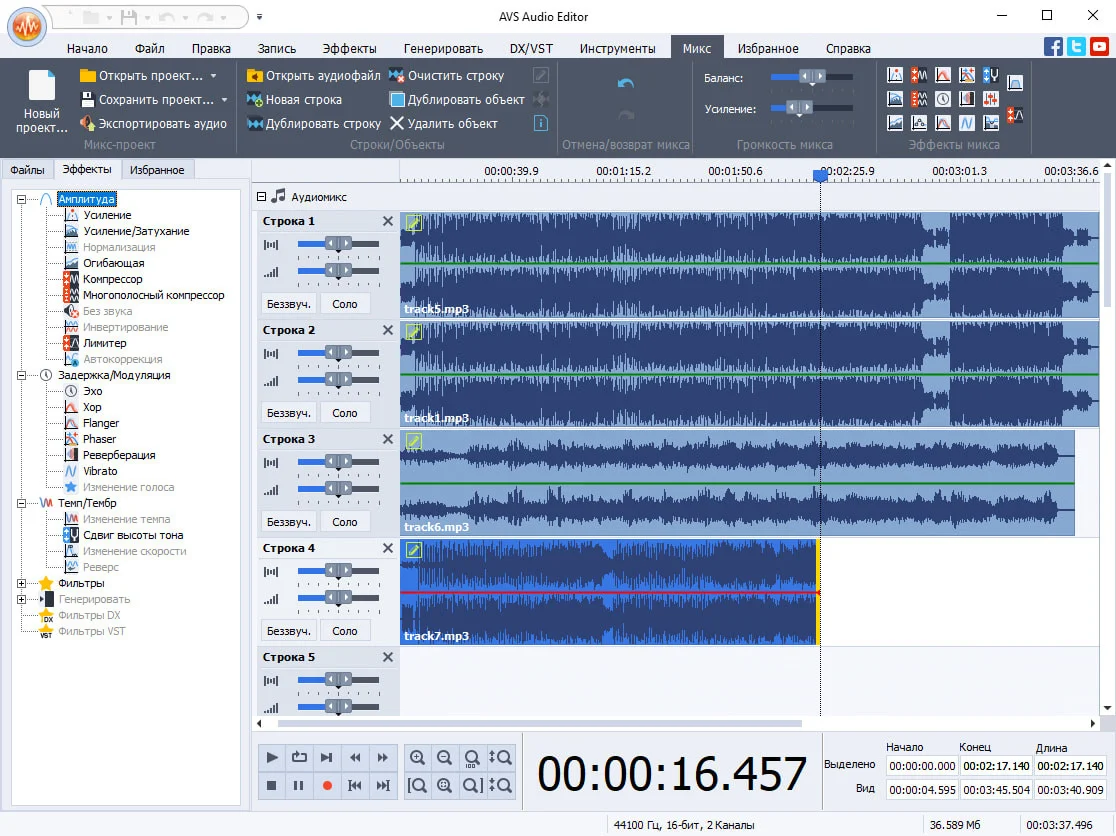
Программа для работы со звуковыми файлами имеет достаточно простой функционал – разобраться сможет даже начинающий пользователь. Благодаря широте возможностей редактор подойдет не только новичкам, но и более опытным любителям музыки.
Рекомендуем скачать AVS Audio Editor на официальном сайте и убедиться, насколько софт доступен для освоения. Даже если Аудио Эдитор покажется вам немного сложным для освоения, вы можете обратиться к мануалу в разделе «Справка».
Источник: free-audio-editors.ru
Как удалить голоса в AVS Audio Editor (за 6 шагов)


AVS Audio Editor — это программа, которая позволяет записывать, редактировать и микшировать различные типы аудио на вашем компьютере. Это базовая программа, предназначенная для записи озвучивания и обучающих программ, а также для редактирования небольших фрагментов звука, например мелодий звонка. У него нет возможности записывать сразу несколько источников звука, только то, что улавливает микрофон вашего компьютера. Однако он может записывать звуки, воспроизводимые вашим компьютером, одновременно с внешним звуком.Если вы хотите перезаписать голос или его часть, например закадровый комментарий или комментарий, вы можете удалить соответствующие части с помощью инструментов редактирования.
Шаг 1
Щелкните значок «AVS Audio Editor» на рабочем столе. Если у вас нет ярлыка на рабочем столе, нажмите «Пуск», выберите «Программы» и выберите его оттуда, если вы используете компьютер с Windows. Если вы используете компьютер Mac, откройте его из папки «Приложения». Для полной загрузки программы может потребоваться несколько секунд.
Шаг 2
Щелкните «Файл» и выберите «Открыть». Перейдите к файлу, содержащему голос, который нужно удалить. Найдя файл, щелкните его, чтобы открыть.
Шаг 3
Щелкните файл с вокалом в интерфейсе AVS Audio Editor, чтобы выделить его. Аудиофайл вокала представляет собой график звуковой волны, содержащий ряд повышенных пороговых значений, меньших пороговых значений и плоских линий. Высокие пороги представляют собой громкие сигналы, такие как крик или пение. Маленькие пороги представляют более тихие сигналы, такие как разговоры, а плоские линии представляют тишину. Используйте звуковую волну в качестве визуального ориентира при редактировании аудио.
Шаг 4
Щелкните «Просмотр» и выберите «Масштаб». Это увеличивает график звуковой волны вокального звука.
Шаг 5
Нажмите «Play» и позвольте треку воспроизвести. Нажмите «Пауза», когда дойдете до той части голоса, которая будет удалена.
Шаг 6
Щелкните «Инструменты» и выберите «Обрезать». Щелкните курсором справа и слева от звуковой волны, соответствующей вокальному сегменту, который вы удалите. Постарайтесь обрезать как можно сильнее, чтобы не обрезать нужный звук голоса. После обрезки обеих сторон звук вокала обрабатывается как отдельный файл. Нажмите «Удалить», чтобы удалить его из остальной звуковой дорожки.
Источник: ru1.whitneyschev.com